こんにちは、ガジェットブログ『MONOTIVE』をお読みいただきありがとうございます。
運営管理人のニノ(@fatherlog)です。
iPad Proを最大限活用できる純正アクセサリー「Magic Keyboard」は、ケース/キーボード/トラックパッド付きでパワフルに使いこなせる万能アクセサリー。
一方で、本体価格が4〜5万円もするため、中々手が出しづらく諦めている人もいるのではないでしょうか!?
今回はそんなiPad Proユーザーにオススメしたいアクセサリーとして、キーボード/ケース/スタンド/タッチパッドとして、1台4役かつコンパクトに使いこなせる「mokibo Fusion Keyboard」を紹介します!!
キーボード盤面上をそのまま全面タッチパッドとして使えるという、常識を越えたGoodなキーボード。
価格設定も1万円台に抑えられ、経済的にも魅力あるiPad Pro専用アクセサリーなのです!!

- キーボード/ケース/スタンド/タッチパッドとして使える1台4役
- キーボード盤面に内蔵タッチパッド搭載(ジェスチャーコントロール対応)
- 生活防水対応
- デバイス3台までのマルチペアリング対応
- 軽快な打鍵感が心地良いキーボード
- USキーボードのみ(JISキーボード非対応)
本記事はメーカーより物品提供を受けています。
記事内容は、一切の忖度はなく筆者自身が感じたままの自由記述です。
mokibo Fusion Keyboard(iPad Pro用) の主な特徴・仕様

mokibo(モキボ)は韓国発の新鋭キーボードブランド。
今回の11インチ/12.9インチiPad Proに特化したFusion Keyboard以外にも、一般的なスマホやタブレットにもタッチパッド機能搭載の最適なユニバーサルサイプのFusion Keyboardなど、デザイン/性能的に革新的なアクセサリーを展開しています。
mokibo Fusion Keybord(iPad Pro用)の主な特徴

mokibo Fusion Keyboardの主な特徴やスペックは以下のとおり。
- キーボード/ケース/スタンド/タッチパッドとして使える1台4役
- キーボード盤面に内蔵タッチパッド搭載
- トラックパッドのように使える多彩なジェスチャーコントロールに対応
- 軽快な打鍵感が心地良い静電容量無接点タッチ方式のキーボード
- デバイス3台までのマルチペアリング対応
- 生活防水対応で水濡れも安心
| 項目 | 11インチ iPad Pro | 12.9インチ iPad Pro |
| サイズ | 251×408×6.8 (mm) | 285×495×6.8(mm) |
| 重さ | 490g | 650g |
| キーボード | 静電容量無接点タッチ方式 USキーボード | 静電容量無接点タッチ方式 USキーボード |
| Bluetooth | Bluetooth5.2 最大10m | Bluetooth5.2 最大10m |
| 対応OS | Windows8以降、Android4.3以降、macOS9以降、iOS13/iPadOS13以降 | Windows8以降、Android4.3以降、macOS9以降、iOS13/iPadOS13以降 |
| 充電端子 | USB-C | USB-C |
| バッテリー容量 | 590mAh | 590mAh |
| 互換iPadモデル | 11インチiPad Pro(第1世代) 11インチiPad Pro(第2世代) 11インチiPad Pro(第3世代) 11インチiPad Pro(第4世代) iPad Air(第4世代) iPad Air(第5世代) | 12.9インチiPad Pro(第4世代) 12.9インチiPad Pro(第5世代) 12.9インチiPad Pro(第6世代) |
mokibo Fusion Keybord(iPad Pro用)の外観チェック

では早速、mokibo Fusion Keyboardを開封していきます。
パッケージを開けると中からはさらに紙製の梱包材が登場。
緩衝材にプラスチック由来の素材を一切使っておらず、この辺は海外メーカーらしくカーボンニュートラルなパッケージを採用していますね。こういうとこ好印象で良き。

カバー外面は耐久性に優れた高弾性のウレタン素材を採用。

背面側はApple純正のフォリオケースを彷彿させるような縦スジが入ったデザイン。
スタンドとして利用する時に角度調節ができるようになっています。

ケース内側、iPad Proのディスプレイが接触する部分には、キズをつけないよう柔らかなマイクロファイバー素材を配置。
メインのキーボード上にはヨコ1本の溝があり、この溝にiPad Proを立てかけられるような構造です。

近年のiPad Proで採用されているデュアルレンズに対応する開口サイズ。
もちろん、デュアルレンズでない過去のiPad Proシリーズでも対応モデルは多くあります。

本体はUSB-Cによる充電稼働。
約2時間の充電で最大60時間、節電状態では最大90日まで利用できる高いスタミナを持っています。

このようなモバイルアクセサリーでは珍しいF1〜F12までのFnキーを完全搭載しています。
ちなみに、キーボードはUS配列のみの取扱い。
 ニノ
ニノJIS配列慣れしている人は、この点、注意が必要です!!


キーボードのスペースキー部分には、通常のスペースキーに加えて、オレンジレッドなカラーが印象的な「スマートボタン」を搭載しています。
スマートボタンは、mokiboの特徴的存在であるキーであり、状況によって3つの機能として使える便利なキーです。
- タッチパッド使用時→1回押しで左クリックと同じ操作
- タッチパッド使用時→Fnキーとの同時押しで右クリック操作
- キーボードタイピング時→1回押しでスペースキー操作
mokibo Fusion Keybord(iPad Pro用)を実際に使ってみて感じたこと


ここからは、mokibo Fusion Keybord(iPad Pro用)を僕が使っている12.9インチiPad Pro(第5世代)に装着し、実際に使ってみてわかったメリットやデメリットをまとめました!
キーボード盤面を全面タッチパッドとして使える斬新なアイデア


パッと見ではキーボードしかないので、ついつい、どこにタッチパッドと思ってしまいますが・・・
mokibo Fusion Keyboardのキーボード盤面内部にはタッチセンサーを搭載してるので、キーボード表面をなぞるように操作するとタッチパッドとして活用できます。



斬新すぎるタッチパッド配置箇所のアイデア!!
Apple純正のMagic Keyboardは、キーボードの真下に小さめのトラックパッドを配置しているため、場所の制約的にトラックパッドは小さめ。そのため、純正Magic Keyboardではダイナミックなトラックパッド操作はしづらいデメリットがあります。


mokibo Fusion Keyboardでは、キーボード全体がタッチパッドスペースなので、場所的な制約がかなり広がるため、右に左に大きく降るようなマウス操作も楽勝。スペース的な窮屈さとは無縁でめちゃ使いやすいです!!



iPad ProのLightroomを使った現像作業では作業効率が爆上がりました!!
純正トラックパッド操作と比べると、タッチパッド操作後の若干のタイムラグのようなものを感じることがありますが・・・個人的には障壁とは感じないレベルのことに思います。


キーキャップ角に丸みを持たせているので、タッチパッドとしてキーボード上を指滑りさせてもつっかえるようなことはなく、するすると移動可能。
使用前はキーボードの溝によってタッチ操作がどんなもんか気になってましたが、個人的には大きく懸念するような溝による指先への違和感もなくタッチ操作できているという印象です。
Macのトラックパッド的に使いこなせるマルチコントロール
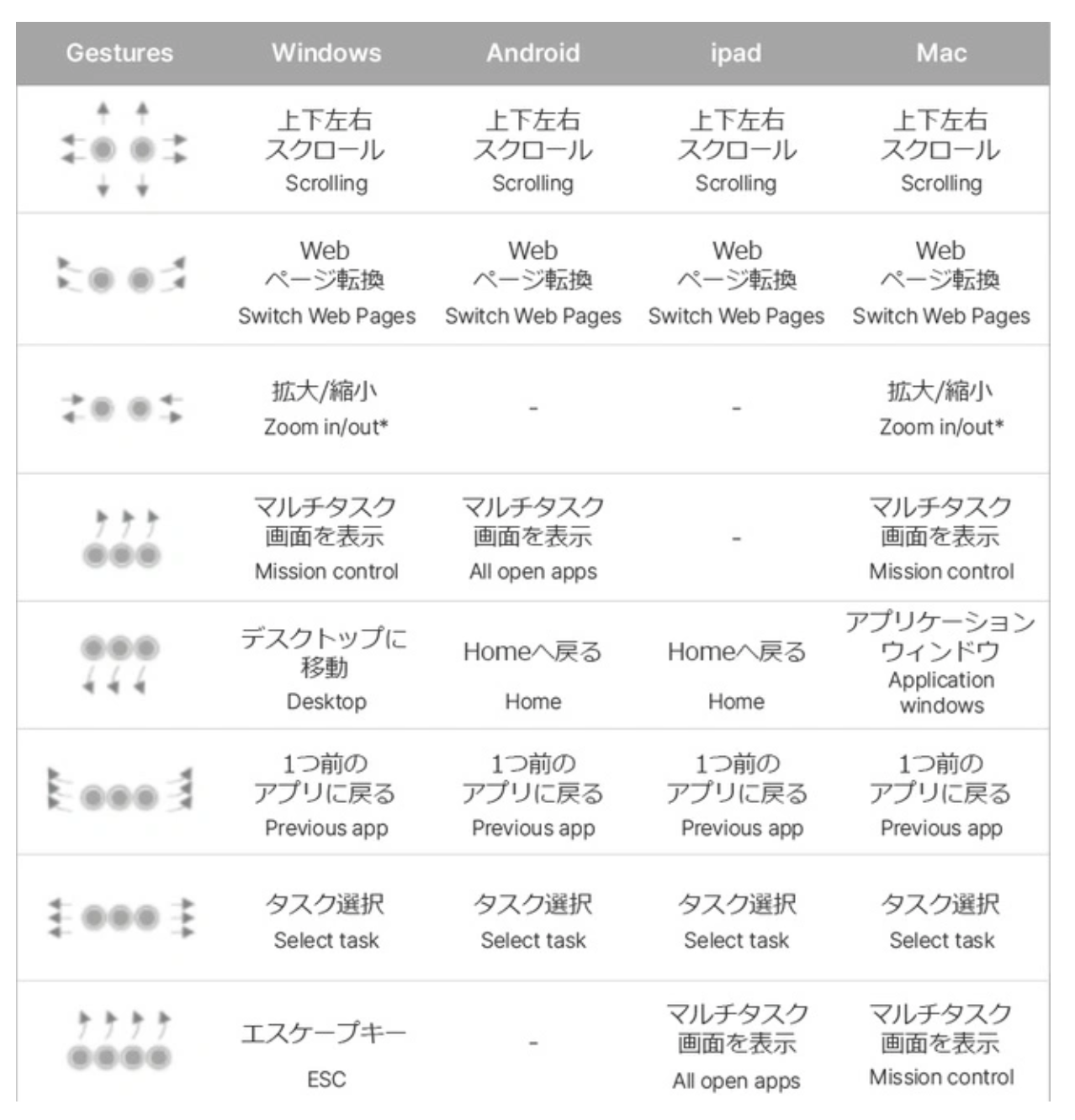
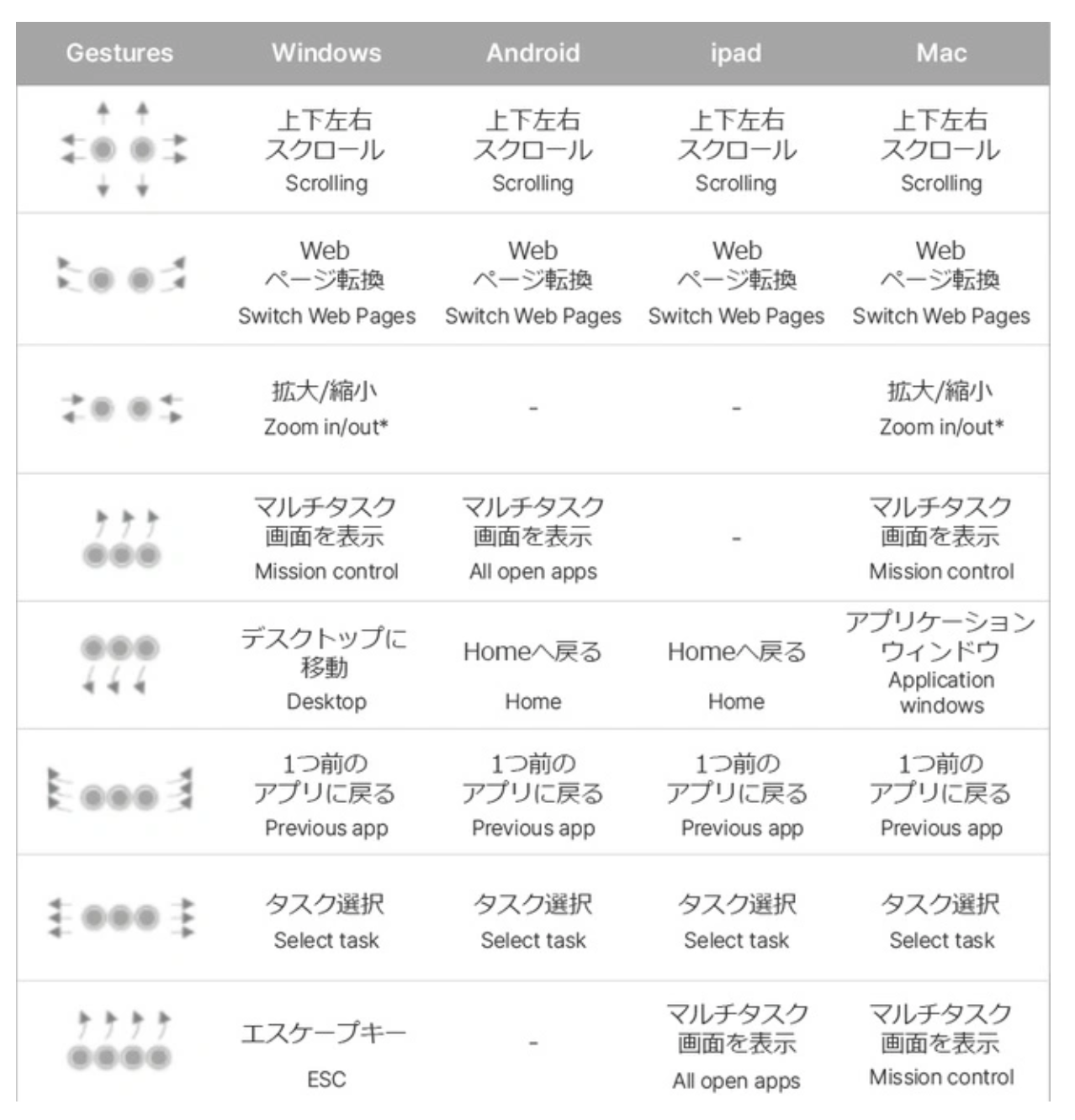
mokibo Fusion Keyboardにはポインターを動かす、左/右クリック機能だけでなく、上記のような多彩なマルチコントロールに対応しています。
画面の上下スクロールやHome画面へ戻る機能など、Macで使っているトラックパッドライクな使い方ができるので、作業場所をMacからiPad Proへ移しても、操作効率を落とすことなく快適な作業を実現してくれます。
ポインター移動/左・右クリックしかできない外部マウスと比べると、mokibo Fusion Keyboardに圧倒的な軍配です・・・!!
高級キーボードのような心地良い打鍵感がたまらない


mokibo Fusion Keyboardは、静電容量無接点タッチ方式のキーボードを採用しています。
スペック的には63gの反発力と1.5mmの押し幅というマニアックな数値で分かりにくいですが・・・
この静電容量無接点タッチ方式は、サクサクした軽快な打鍵感と小さなタイピング音が特徴的で、比較的良い価格帯のサードパーティー製キーボードでも採用されている方式です。
実際の打鍵感も文字通りで、滞りなくタイピングしても指先が全く疲れずに、むしろ、サクサクな打鍵感が快適すぎていつまでも続けていられそうな勢いすらあります。
Apple純正のMagic Keyboardと比べても、打鍵感は圧倒的にmokibo Fusion keyboardの方が心地良い、という感想です。


スペースキーの位置にある「スマートキー」は前述のとおり、右/左クリック/スペースキーとして使えるマルチなキー。これも慣れると結構便利。
右手でタッチパッドを操作しながら、左手でこのスマートキーを操作する、というような使い方で捗りました。



スマートキーは他キーボードにはないmokibo独特の便利な機能と感じました!!
保護ケース、角度調節スタンドとしても使えて、申し分なし


mokibo Fusion Keyboard装着状態でiPad Proをたたんでも、そのサイズ感はコンパクト。かさばり感は全くないですね。



収納状態で厚み6.8mmのスッキリサイズ
また、今回装着している12.9インチモデルで重さは650gなので、そこまで重くない部類のアクセサリーです。
機動性抜群なので、このまま外出先に持って出かけても全く苦にならない感じです。
加えて、マグネット吸着させているApple Pencilもそのまま覆い込めるような構造なので、Apple Pencilの不用意な脱落防止にも繋がります。


さらに、2段階の角度調節ができるスタンドとしても使えるので、Apple Pencilを使った手書き作業、タイピング、動画閲覧といった目的に応じて、使いやすい角度に変えられる点もGoodです!!
まとめ:Magic Keyboard並みのマルチな機能を1万円台で実現してくれるiPad Proケース


mokibo Fusion keyboardはキーボード盤面をタッチパッドとして使えることに加え、ケース/スタンドとしても活用できるキーボードの常識を変えるような機能を持ったアクセサリーです。
キーボードに隠されているタッチパッド機能という存在でありながら、タッチ感度や操作性も良い感じで使いやすいです。
さらに、同じような機能を使えるApple純正のMagic Keyboardでは5万円弱するコストを、mokibo Fusion Keyboardではわずか1万円台に抑えられる、という経済的なメリットもユーザーに大きく寄与することでしょう!!
・Magic Keyboardが高すぎて手が出せない
・ケース/スタンド/キーボード一体型のアクセサリーを探している
・Macのようなトラックパッド的な操作をiPad Proで実現したい
こんな悩みを持つiPad Proユーザーにぜひオススメなので、気になる方はぜひチェックしてみてください!!
最後までお読みいただきありがとうございました。



コメント